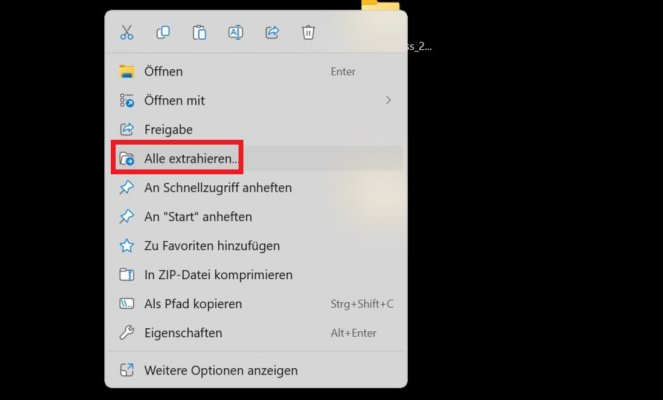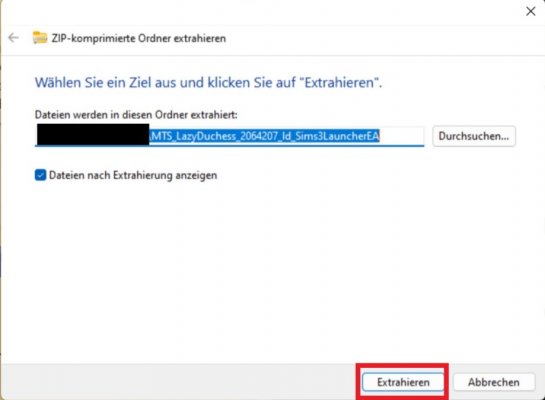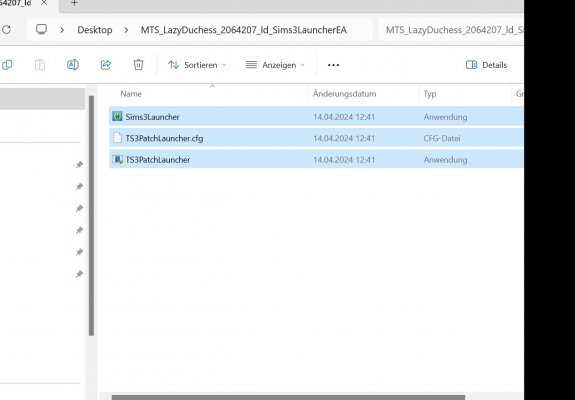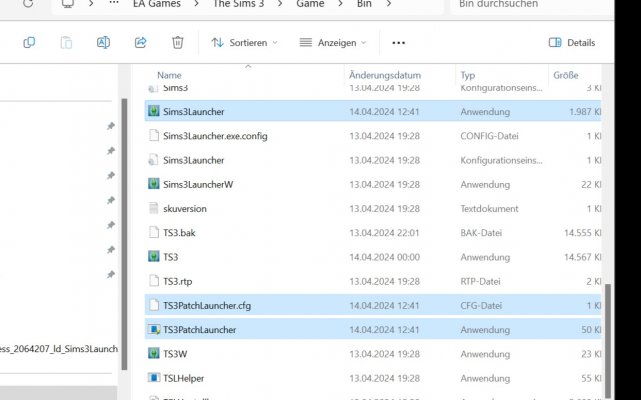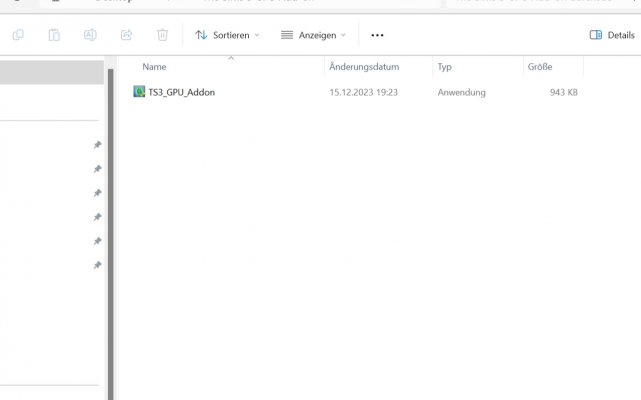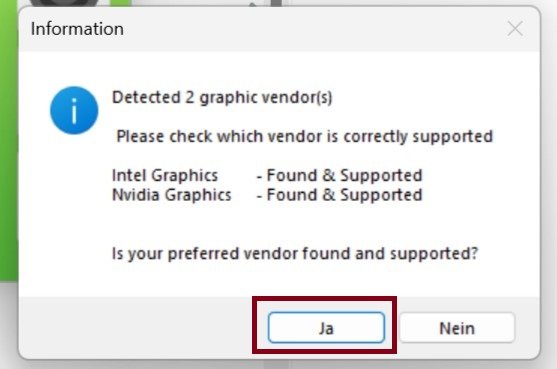Startprobleme
Wenn euer Spiel nicht startet, wenn ihr es per Icon anklickt oder es über die EA app starten wollt, liegt es vermutlich daran, dass euer Prozessor zu neu für´s Spiel ist. LazyDuchess hat dafür den AlderLake Patch herausgebracht. Das AlderLake bezieht sich da auf die 12. Intel Core Generation. Das funktioniert aber auch bei der 13. und 14. Generation. Bei AMD Prozessoren funktioniert das leider nicht.
Den AlderLake-Patch findet ihr
hier.
Installationsanweisungen des Alder Lake Patches:
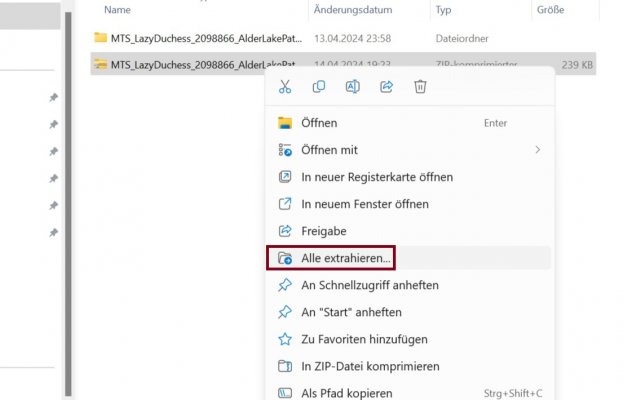
Ihr müsst die heruntergeladene ZIP Datei entpackt, egal wo. Dazu macht ihr Rechtsklick auf die ZIP-Datei und klickt auf "alle extrahieren".
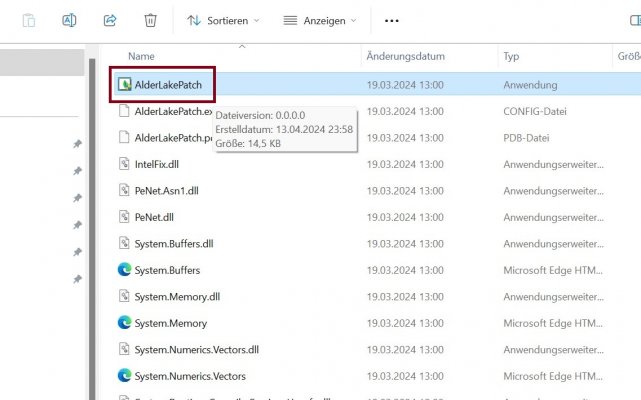
In dem Ordner müsst ihr dann "AlderLakePatch.exe" öffnen.
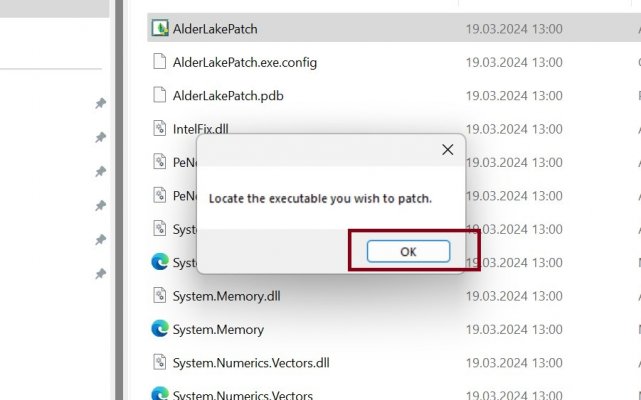
Dann kommt folgende Meldung, da müsst ihr auf "OK" klicken.
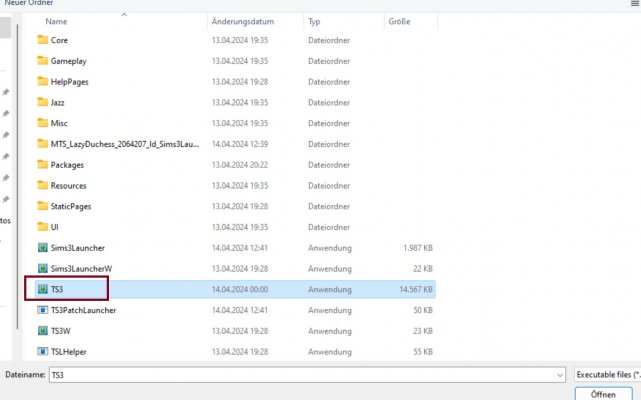
Dann bekommt ihr das folgende Fenster. Da sucht ihr dann die Sims 3 Exe. Die liegt im Installationsverzeichnis, das ist idR folgender Pfad: "Eure Partition\EA Games\The Sims 3\Game\Bin". Dort wählt ihr dann TS3.exe aus und klickt auf Öffnen.

Dann bekommt ihr folgende Meldung, dass alles geklappt hat und da klickt ihr nochmal auf "OK".
So, und jetzt sollte Sims 3 wieder starten.

Falls ihr keinen Intel Prozessor habt oder der AlderLake nicht funktioniert
Bei Startproblemen, die bei AMD Prozessoren auftreten, ist mir momentan leider keine Lösung bekannt.  Was ihr aber versuchen könnt, ist das Spiel neuinstallieren (wie oben beschrieben NICHT im Programme Ordner).
Was ihr aber versuchen könnt, ist das Spiel neuinstallieren (wie oben beschrieben NICHT im Programme Ordner).



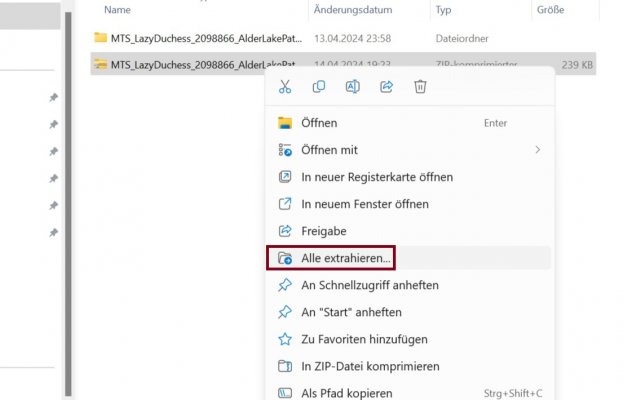
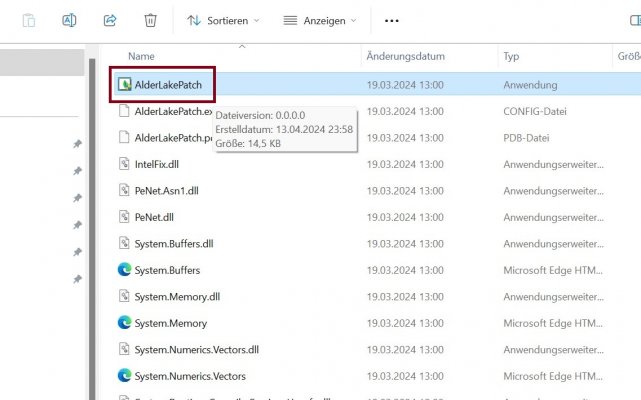
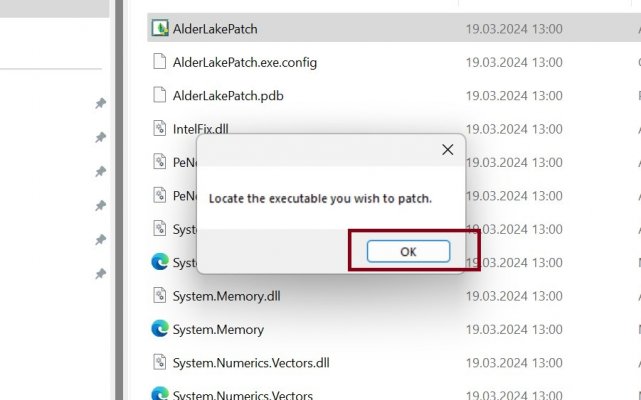
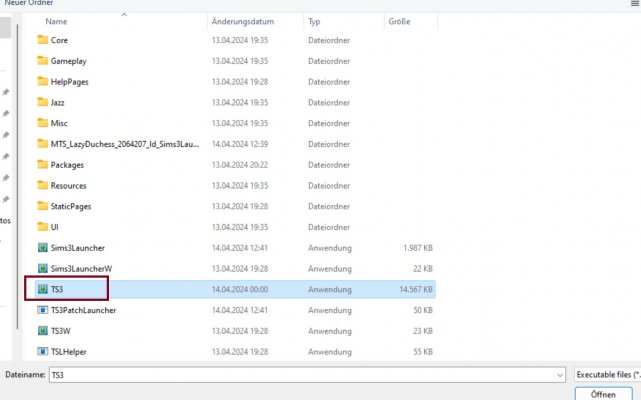


 Was ihr aber versuchen könnt, ist das Spiel neuinstallieren (wie oben beschrieben NICHT im Programme Ordner).
Was ihr aber versuchen könnt, ist das Spiel neuinstallieren (wie oben beschrieben NICHT im Programme Ordner).